パッケージドワークフローをみなさんご存知でしょうか?
ワークフローを他のメンバーに渡す際に、yxmdではインプットデータは含まれませんが、yxzpにすることで入力データも一緒にパッケージングして渡すことが可能になります。
パッケージドワークフローの作り方は、「オプション」メニューの「ワークフローをエクスポート」から可能です。
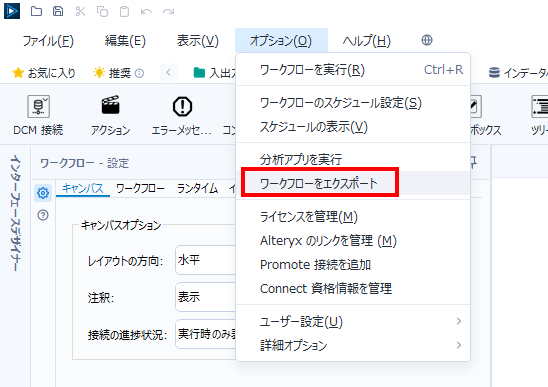
上記メニューを選択すると、以下の通りワークフローのエクスポート先の設定を行うメニューが出現します。また、赤い枠内に、インプットファイルが表示されます。ここに表示されたファイルがひとまとめに圧縮されるようになっています。
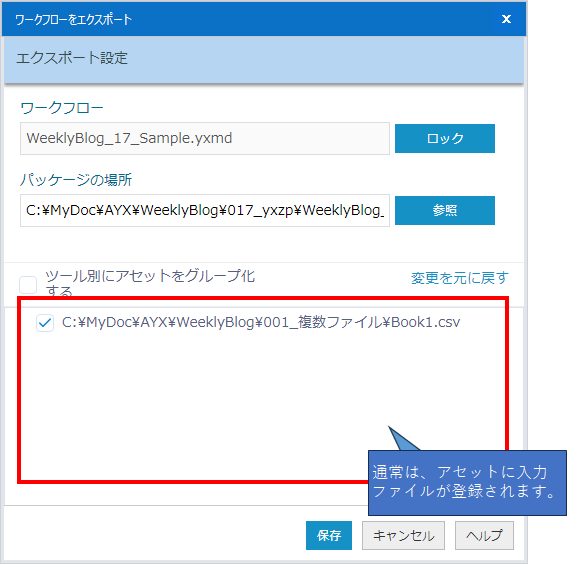
ここで保存ボタンをクリックすると、パッケージドワークフロー(yxzp)ができます。
パッケージドワークフローにインプットファイルが含まれないケース
しかしながら、ファイル入力ツールでファイル名にワイルドカードを使った場合、パッケージドワークフローには入力ファイルが含まれません。また、ディレクトリツールを使った場合も、フォルダのパスを指定するだけで、その中のファイルはパッケージドワークフローには含まれません。

この状態で、パッケージドワークフローを作成しようとすると、
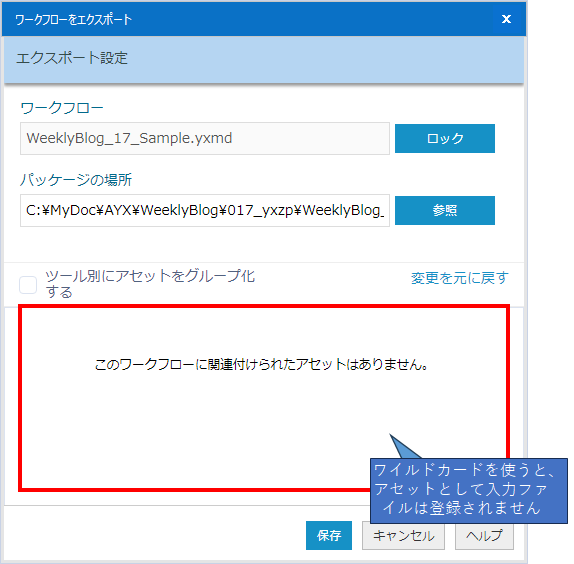
上のように、アセットには何も登録されません。
このような場合、アセット管理の機能を使いましょう。ただし、デフォルトでは表示されていません。
アセット管理を表示する
アセット管理機能を使うには、メニューの「オプション」の「ユーザー設定」の「詳細」タブにて、「プロパティウィンドウにアセット管理を表示する」オプションをオンにする必要があります。
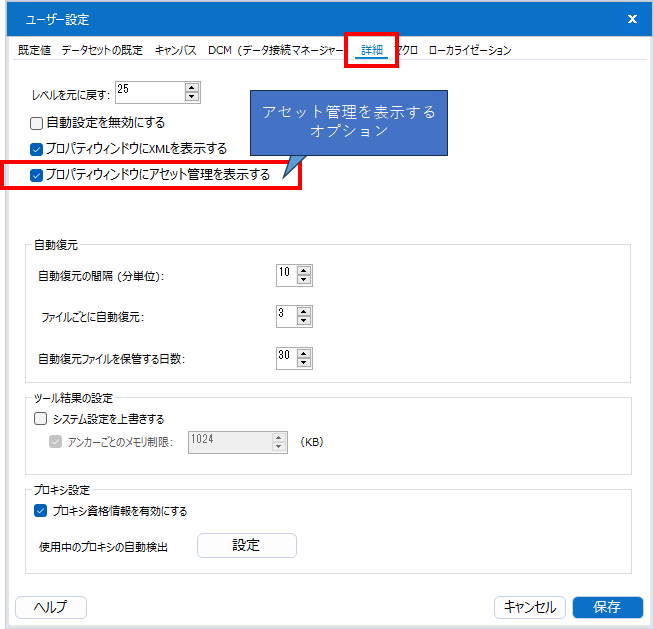
これにより、データ入力ツールなどに「アセット管理」タブが表示されるようになります。
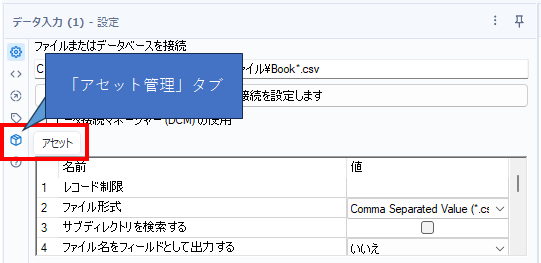
これをクリックすると、以下のようにファイルを自分で自由に登録できるようになります。
例えば、デー入力ツールに普通にファイルを設定すると、以下のように「自動検出されたアセット」として自動的に表示されるようになっています。
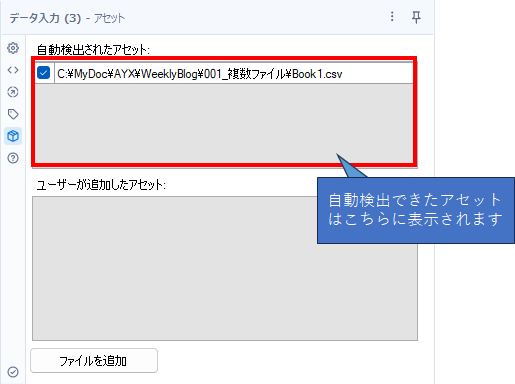
ワイルドカード指定している場合はここで自動検出されませんが、「ファイルを追加」ボタンで追加することが可能です。
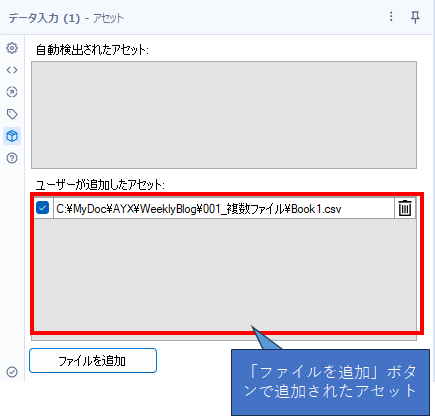
これにより、以下のようにパッケージドワークフロー作成画面で手動追加したアセットが表示されています。
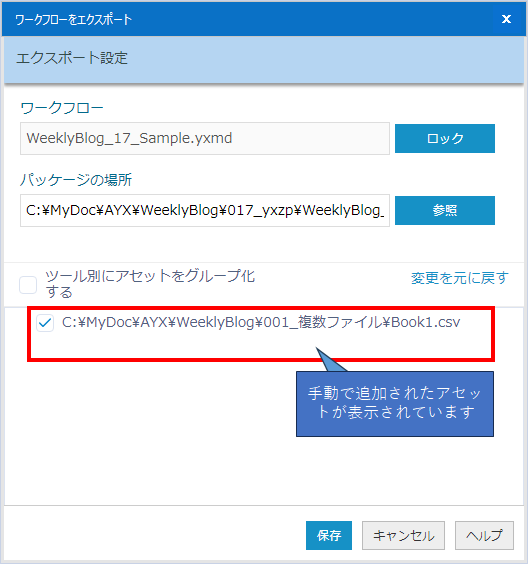
まとめ
- データ入力ツールでワイルドカードを使った場合やディレクトリツールを使った場合は、パッケージドワークフローにはファイルが登録されません
- 上のような場合でも、アセット管理画面で手動でアセットを追加することで、パッケージドワークフローに含めることができるようになりました
サンプルワークフローダウンロード
次回
次回は、レポートマップツールのお話です。


コメント